- No hay más artículos en su carrito
- Transporte Gratis
- Total 0,00 €
- TPV HOSTELERIA Y COMERCIOS
- MONITORES TACTILES
- IMPRESORA TICKETS
- CAJONES PORTAMONEDAS
- IMPRESORAS ETIQUETAS
- LECTORES BARRAS
- SOFTWARE
- SERVICIO TECNICO
- DETECTORES DE BILLETES
- BALANZAS
- Tpv segunda mano
- CAJONES INTELIGENTES y DE COBRO AUTOMÁTICO
- ORDENADORES SEGUNDA MANO
- LIQUIDACIONES
- Hardware compatible con Loyverse
- Impresoras de Tarjetas
- PDA / COMANDEROS
- KIOSKOS DIGITALES
- ORDERMAN
- Robots camarero
- MONITORES DE COCINA
La impresora de de tickets no imprime. Ésta es la solución.
Published :
02/06/2022 10:32:48
Categorias
Drivers impresoras tickets , monitores táctiles, visores, errores y soluciones.

Si la impresora de tickets no imprime, solucionalo en 5 segundos.
Muchas veces recibimos consultas de clientes que han comprado las impresoras de tickets térmicas que instalan correctamente la drivers, pero a la hora de imprimir la impresora no hace nada.
El 99% de las veces se trata de un problema de asignación del puerto USB, ya que la impresora por defecto se instala en un puerto que está siendo utilizado por otro dispositivo.
A continuación os explicamos los pasos para cambiar el puerto USB asignado a la impresora, es un proceso muy sencillo que se realiza en apenas 30 segundos y que hará que vuestra impresora quede instalada correctamente.
Comprar Impresora de tickets
Descargar Manual instalación impresora 58 mm
Estos son los pasos a seguir para la solución del problema:
1- Entrar en “Dispositivos e impresoras” (menú de Windows).
2- Pulsar con el botón derecho en la impresora (POS58 o POS80) y seleccionar “Propiedades de Impresora”
3- Pulsar en la pestaña “Puertos” (parte superior)
4- Aparecerá un listado de puertos, entre ellos varios puertos USB (USB001, USB002, etc.), y a la derecha los dispositivos asociados a cada puerto. Debemos de seleccionar el puerto USB que esté vacío (que no tenga nada a la derecha). Una vez seleccionado pulsamos en “Aplicar”.
5- Pulsar en la pestaña “General” (parte superior) y a continuación pulsar en “Imprimir página de prueba” (parte inferior). La impresora imprimirá un ticket con la página de prueba de Windows, lo que indicará que está correctamente instalada.





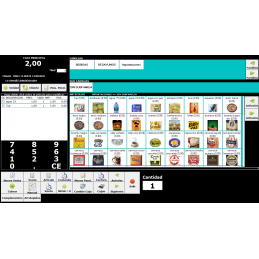



Manuel
14/08/2020 12:22:58
Estupendo¡¡¡ me sirvió. Gracias.
Pedro
06/03/2019 12:03:40
Gracias, me sirvió-